
RPAネコです!
あなたはこんな悩みはありませんか?
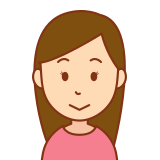
どんなに工夫してもシナリオの処理速度が速くならない…

RPA実行中にメモリを消費しすぎて固まったり、アプリケーションが落ちる…
今回はこの問題を解決するために、メモリ消費を減らして処理を速くする方法をご紹介します。
フローチャート描画の削減
WinActor実行中にフローチャートがピコピコ動きますよね。処理の進捗状況が分かって便利ですが、メモリを消費します。次の方法でフローチャート描画を減らすのがオススメです。
WinActor画面を最小化して非表示にする
シナリオの最初に「WinActorウィンドウを最小化」ライブラリを入れると、シナリオ実行直後にフローチャート画面が非表示になります。そのため、フローチャート描画が無くなり処理も速くなります。
その際、処理の最後や例外処理時に「WinActorウィンドウを元に戻す」ライブラリを入れましょう。これをしないとシナリオ実行が終わってもWinActorが非表示のままになってしまいます。
グループを全て閉じる
フローチャート描画自体を無くすのが1番メモリ消費を削減出来ますが、どうしてもフローチャート描画をみたい場合もありますよね。その場合は、グループを全て閉じてフローチャート描画を減らしましょう。

シナリオ作成中はフローチャート描画があった方が便利ですが、シナリオが完成したら描画を減らす設定にするのがオススメです。
ターゲット枠の表示をしない
WinActorは処理対象をオレンジ色の枠(初期設定色)で囲んでから処理を行いますよね。どこを処理してるのか分かって便利ですがメモリを消費します。
メイン画面>設定>オプション>ターゲット枠を表示する のチェックを外すと、ターゲット枠を非表示に出来ます。
シナリオのファイルサイズを減らす
シナリオのファイルサイズを減らすとその分メモリ利用量も減ります。シナリオの中身をあまり変えずに簡単に減らすことが出来るので試してみてください。詳しいやり方はこちらでまとめています。
ファイルやアプリケーションは必要な時だけ開く
ファイルやアプリケーションを開きっぱなしにするだけでもメモリを消費します。シナリオ実行中に必要がなくなったファイルはこまめに閉じるようにしましょう。
ウィンドウ識別クリアを入れる
ループがたくさんあるシナリオを実行すると、ウィンドウ識別のためのキャッシュがどんどん溜まっていきます。なので「ウィンドウ識別クリア」ライブラリを処理の最初やループの初めに入れてみてください。
まとめ
参考になりましたか?最後にまとめると以下の通りです。
- フローチャート描画の削減する
- ターゲット枠の表示をしない
- シナリオのファイルサイズを減らす
- ファイルやアプリケーションは必要な時だけ開く
- ウィンドウ識別クリアを入れる
上記の方法も有効ですが、WinActorで利用しているパソコンのスペックが動作要件を満たしていることも重要です。もし、満たしてない場合はライセンス移管も出来るので、確認してみてください。
▼本気でWinActorをマスターしたいならこちらをチェック
- WinActorの使い方 入門 6つだけ覚えればOK!(詳細)
- WinActorノードやライブラリの使い方 一覧(詳細)
- WinActor開発スキルアップ記事まとめ(詳細)
- WinActor勉強方法 独学から研修まで幅広くご紹介(詳細)
 Copyright secured by Digiprove © 2020
Copyright secured by Digiprove © 2020 


